iPhone6s如何备份PDF文件 iPhone6sPDF文件如何备份
时间:2024/11/19作者:未知来源:手揣网教程人气:
- [摘要]iPhone6s怎么导出PDF文件?iPhone6sPDF文件如何导出?相信很多果粉都为这个问题所困扰,那么今天pc6小编就教教大家iPhone6s怎么导出PDF文件?iPhone6sPDF文件如何...
iPhone6s怎么导出PDF文件?iPhone6sPDF文件如何导出?相信很多果粉都为这个问题所困扰,那么今天pc6小编就教教大家iPhone6s怎么导出PDF文件?iPhone6sPDF文件如何导出?一起来看教程吧。
【注意事项】iPhone 6s/6s Plus 之前的机型都无法做到。因为iPhone 6s/6s Plus之前的机型都不支持3D Touch。
教你一招通过3D Touch导出PDF文件
1. 启动iPhone 6s/6s Plus浏览器 Safari。
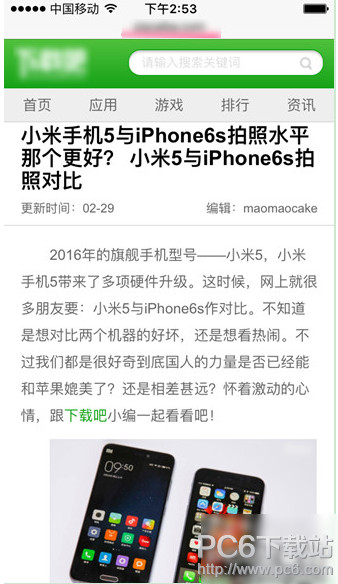
2. 在 Safari 上打开某个网页,并点击底部的“分享”图标。
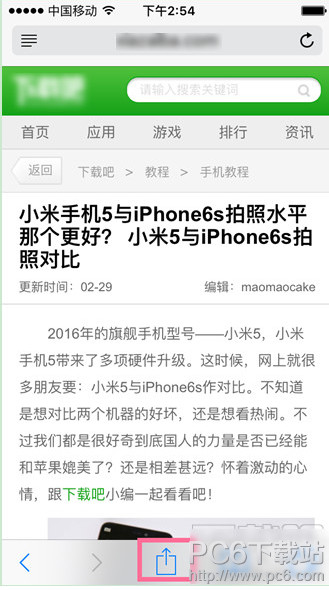
3. 点击“分享”之后,我们可以在第一行列表中选择将 PDF 存储到“iBooks”。如果你并不打算使用 iBooks 的话,可以选择在第二行列表中选择“打印”。
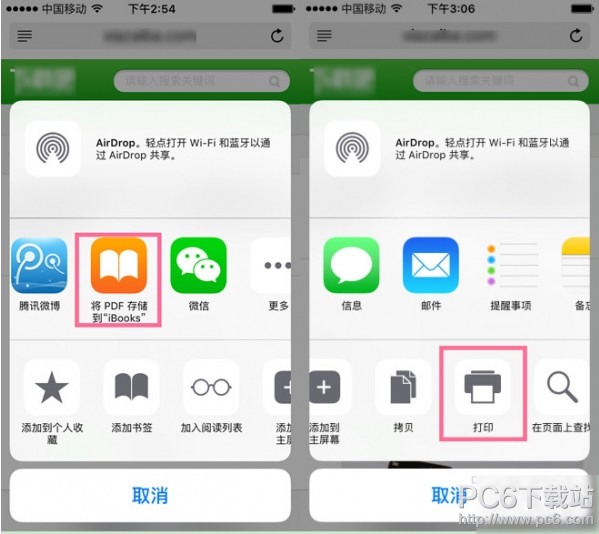
3D Touch导出PDF文件
4. 屏幕上出现打印预览,以及打印机、份数和范围等选项。我们要做的就是在打印预览页面上按压,通过 3D Touch 的 POP 手势,将预览页面变为全屏预览。
iPhone6s通过3D Touch导出PDF文件
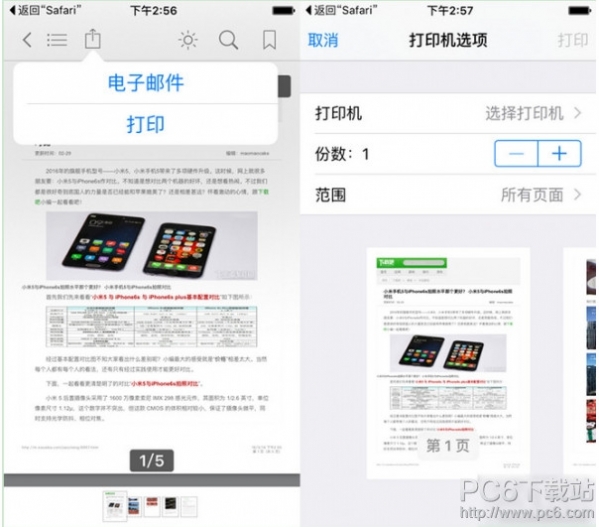
5. 点击全屏预览右上方的“分享”图标,然后选择一个应用程序,将 PDF 文件发送出去,比如信息、邮件和备忘录等等。如果有需要,也可以选择将该文件保存到自己常用的 PDF 阅读器。
ps:好了。小伙伴们有没有学会呢,对于苹果手机有什么问题欢迎扫描屏幕右下方二维码。
了解最新苹果的资讯,扫描或关注微信号:PC6_apple
 苹果应用引领新的上网速度革命,给您带来超快体验。
苹果应用引领新的上网速度革命,给您带来超快体验。
关键词:iPhone6s怎样备份PDF文件 iPhone6sPDF文件如何备份
 类型:系统软件
类型:系统软件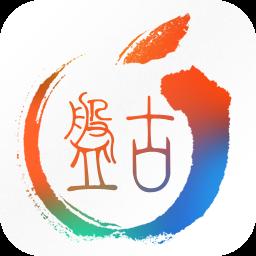 类型:其他软件
类型:其他软件